目录
上一篇已经介绍了ECharts库的导入工作和绘制基本的图标,今天我们来了解一下常用的组件,如果对数据可视化感兴趣的麻烦点个关注,内容会持续更新。
如果不清楚ECharts库的导入过程的可以参考:ECharts导入
在介绍常用组件之前,先了解一下series系列
一.series系列
我们知道数据的可视化包含了我们可以直接看见的图表,还包含了数据,而这些都包含series系列里,一个series系列必须包含两个要素:图表数值data和图表类型type,有了这两个要素数据才可以表现出来
常见的图表类型:
- 折线图line
- 柱状图bar
- 饼图pie
- 散点图scatter
- 关系图graph
- 树图tree
例如:一个折线图表,type为line,给定数据data
<script type="text/javascript">
// 因为该demo会经常更该,所以要销毁前一个图表
echarts.init(document.getElementById('div')).dispose();
//定义
var myChart = echarts.init(document.getElementById('div'));
var option={
xAxis:{
data:[
'jan','feb','mar','apr','may','jun',
'jul','aug','sep','oct','nov','dec'
]
},
yAxis:{},
series:[
{
type:'line',
data:[43,62,56,91,23,5,12,31,38,97,86,57]
}
]
}
myChart.setOption(option);
</script>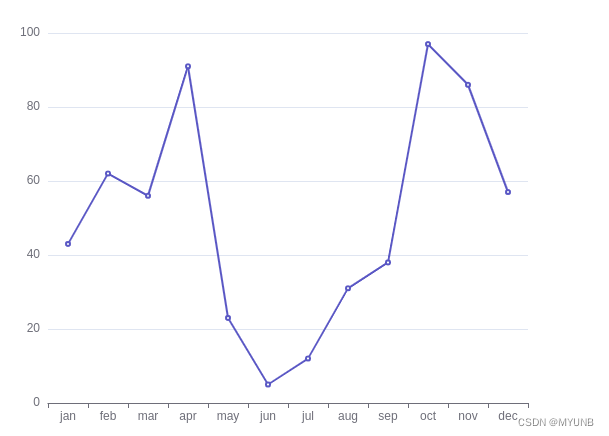
二.常见组件
1.标题title
- 主标题 title
- 副标题 subtext
- 位置 left
- 主标题样式 textStyle
- 副标题样式 subtextStyle
- 可见性 show
例如:在上面的例子中加入标题
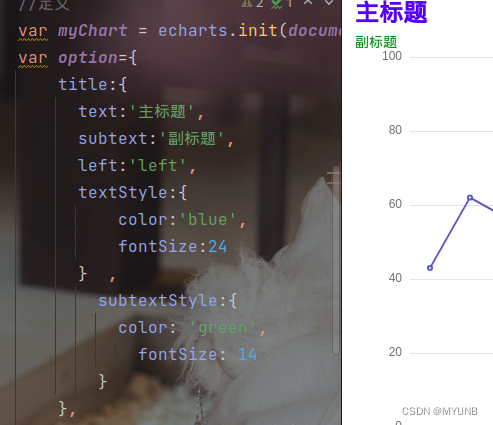
2.图例legend
图例legend方便对数据的分辨,它的data参数和series系列搭配使用
var option={
legend:{
data:['人数'], //要和series的name对于
},
xAxis:{
data:[
'jan','feb','mar','apr','may','jun',
'jul','aug','sep','oct','nov','dec'
]
},
yAxis:{},
series:[
{
name:'人数',
type:'line',
data:[43,62,56,91,23,5,12,31,38,97,86,57]
}
]
}在数据上会多出legend图例

3.工具栏toolbox
- 保存图片 saveAslmage
- 配置项还原 restore
- 数据视图工具 dataView
- 数据区域缩放 dataZoom
- 动态类型切换 magicType
例如:加上toolbox后
toolbox:{
feature:{
saveAsImage:{type:'jpg'},
dataView:{},
restore:{},
dataZoom:{},
magicType:{
type:[
'line',
'bar',
'stack',
'titled'
]
}
}
},图表上会多出一些工具

4.提示框tooltip
提示触发方式trigger
item 图形触发,主要在散点图,饼图等无类目轴的图表中使用
axis 坐标轴触发,主要在柱状图,折线图等会使用类目轴的图表
none什么都不触发
例如:在上面的例子中加入提示框
tooltip:{
trigger:'axis'
},当鼠标触碰到图表坐标时,会有提示信息
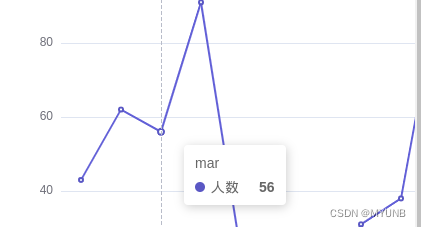
5.坐标轴 xAxis yAsix
- 坐标名称 name
- 类名数据 data
y轴的分割设置:
- splitNUmber 分割段数
- interval 坐标分割间隔
- minlnterval 坐标轴最小间隔
- maxlnterval 坐标轴最大间隔
6.series系列
- 类型 type
- 类名名 name
- 数据data
- 标记点 markPoint
markPoint:{
data:[
{type:'min'},{type:'max'},{value:'value',coord:[x,y]} //coord 坐标
]
}
- 标记线 markLine
markLine:{
data:[
{type:'min'},{type:'max'},{value:'value',coord:[x,y]} //coord 坐标
]
}
全例:
<!DOCTYPE html>
<html lang="en">
<head>
<meta charset="UTF-8">
<title>Title</title>
<script src="echart.js"></script>
<style>
</style>
</head>
<body>
<div style="height: 500px;width: 600px" id="div"></div>
<script type="text/javascript">
// 因为该demo会经常更该,所以要销毁前一个图表
echarts.init(document.getElementById('div')).dispose();
//定义
var myChart = echarts.init(document.getElementById('div'));
var option={
legend:{
data:['人数'], //要和series的name对于
},
title:{
text:'主标题',
subtext:'副标题',
textStyle:{
color:'blue',
fontSize:20
},
subtextStyle:{
color: 'red',
fontSize: 10
}
},
toolbox:{
feature:{
saveAsImage:{type:'jpg'},
dataView:{},
restore:{},
dataZoom:{},
magicType:{
type:[
'line',
'bar',
'stack',
'titled'
]
}
}
},
tooltip:{
trigger:'axis'
},
xAxis:{
data:[
'jan','feb','mar','apr','may','jun',
'jul','aug','sep','oct','nov','dec'
]
},
yAxis:{},
series:[
{
name:'人数',
type:'bar',
data:[43,62,56,91,23,5,12,31,38,97,86,57],
markPoint:{
data:[
{type:'min'},
{type: 'max'},
{coord:[0,70],value:70},
]
},
// markLine:{
// date:[
// {name:'平均线',type:'min'},
// ]
// },
}
]
}
myChart.setOption(option);
</script>
</body>
</html>






















 1411
1411











 被折叠的 条评论
为什么被折叠?
被折叠的 条评论
为什么被折叠?










